Roku Streaming Stickを実機レビュー!Fire TV Stickより高評価の実力とは?
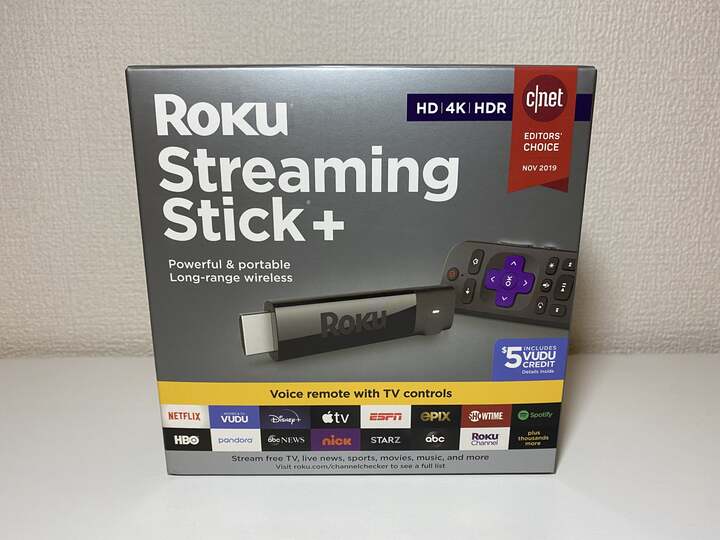
そんな思いを持っているあなたのために、
この記事では、『Roku Streaming Stickの実機レビュー』をご紹介していきます。
Roku Streaming Stickは、海外で絶大な人気を得ているテレビに接続して使うストリーミングメディアプレイヤーのことです。
同じ部類の製品でいうと、日本ではAmazon Fire TV Stickが最も有名でしょうか。
そんなRoku Streaming Stickを実際に購入して使ってみたのでご紹介していきます!
この記事の目次
Amazon Fire TV Stickより高評価?Roku Streaming Stickとは?
Roku Streaming Stickは、テレビに接続してWi-Fiを設定することで利用できるストリーミングメディアプレイヤーです。
スマホで視聴していたNetflixやYoutubeなどの動画アプリ、Spotifyなど音楽アプリ、その他のアプリをテレビで使用できるようにするデバイスのことです。
Roku Streaming Stick
AmazonでRoku Streaming Stickを見てみると、評価の数がものすごく多く、評価もとても高いものとなっています。
AmazonでのRoku Streaming Stickの評価(2021年3月時点)
評価数は69,963もあり、評価は4.5を獲得しています。
一方で、同じストリーミングメディアプレイヤーの端末で、日本で確固たる人気を集めているAmazon Fire TV Stickの評価はとても高いです。
AmazonでのAmazon Fire TV Stickの評価(2021年3月時点)
評価数を見てみると、約4,000件ほどRoku Streaming Stickの方が多く、Roku Streaming Stickの人気っぷりがよく分かります。
しかし、Roku Streaming Stickの評価は海外のユーザーが圧倒的に多く、日本人の評価を数件しかない状況なので、日本ではまだまだなようです。(その理由は実機レビューで解説)
Roku Streaming Stickを開封&付属品の確認
Roku Streaming Stick
AmazonでRoku Streaming Stickを購入しました。
今回購入したのは、Roku Streaming StickとRoku Streaming Stick+で、この記事ではRoku Streaming Stick+のほうをご紹介していきます。
箱の上部にはアメリカで一番のストリーミングプロットフォーム?と書いてあるのでしょうか。
Amazonの評価を見てもこのRoku Streaming Stickの評価が高いことがわかりますが、一体日本では使えるのか?パッケージに英語しか書いてないあたりが怖いです。
Roku Streaming Stick
パッケージ側面には、HDMIやWi-Fi接続、Googleアシスタントの表記があり、日本のテレビでも使えそうです。
Roku Streaming Stick
Roku Streaming Stickの中には、本体とリモコン、単4電池、ケーブル、電源プラグが同封しています。
Roku Streaming Stickの中身
取り出すとこんな感じ。
Amazon Fire TV Stickも購入も持っていますが、同封物は対して変わりません。
Roku Streaming Stickの同封物
強いて言うのであれば、Rokuのステッカーが入っているのが唯一Amazonとは違う点でしょうか。
ステッカーマニアからしたら嬉しいかも?しれないですね。
Roku Streaming Stickのステッカー
Roku Streaming Stickに同封していた取扱説明書を見てみましたが、全部英語です。
果たしてRoku Streaming Stickが日本語に対応しているのかどうか。ますます怪しくなってきました。
Roku Streaming Stickの取扱説明書
Roku Streaming Stickの本体です。「Roku」の文字が入っていていい感じです。
Roku Streaming Stick
Roku Streaming Stickの使い方は至ってシンプルです。付属のケーブルを接続し、後は電源とテレビのHDMIに接続すればOK
以下の画像は最短のケーブルになります。
Roku Streaming Stickの接続方法
延長ケーブルも同封しているので、電源からテレビの距離が遠くても延長ケーブルを利用すれば届きます。
ここはAmazon Fire TV Stickとはちょっと違い仕様になっていますね。
Roku Streaming Stickの延長ケーブルもある
Roku Streaming Stickにはリモコンが付属しており、これを操作して動画アプリや音楽アプリなどをテレビで使っていきます。
アプリボタンが4つ搭載されているのが特徴的です。
Amazon Fire TV Stickも新しくアプリボタンが追加されたことで、Roku Streaming Stickとの違いは大きく変わりません。
→ Amazon Fire TV Stick第3世代が2021年4月14日に発売決定!
Roku Streaming Stickのリモコン
Roku Streaming Stickのリモコンは側面に音量調整ボタンと消音ボタンがあります。
手で握った時、左手なら人差し指で、右手なら親指でちょどいい感じのところにあってこれはGoodでした!
Roku Streaming Stickのリモコン側面
テレビのリモコンよりも若干小さく、シンプルなボタン配置となっています。
Roku Streaming Stickのサイズ感
単4電池電池で動くため日本でも使用できます。電池は付属しているので最初は問題なく使い始められます。
Roku Streaming Stickの電池は単4
Roku Streaming Stickのリモコンに付いているタグがいい感じにかっこいいです。
Roku Streaming Stickのリモコン
Roku Streaming StickとAmazon Fire TV Stickのリモコンを比べてみました。
若干Roku Streaming Stickの方が大きい感じがしますが、大差はないでしょう。
このAmazon Fire TV Stickは第2世代のリモコンになりますが、第3世代のリモコンは4つのアプリボタンが付いています。
左Roku Streaming Stick、右Amazon Fire TV Stick
Amazon Fire TV Stick第3世代が2021年4月14日に発売決定!
Roku Streaming Stickのリモコンは右側に音量調整ボタンがあるのが特徴的ですね。
奥Roku Streaming Stick、手前Amazon Fire TV Stick
Roku Streaming Stickをセットアップ
ここからは、Roku Streaming Stickのセットアップを実際の画像と一緒に解説していきます。
同封しているRoku Streaming Stickを接続し、テレビと電源に差し込みます。
Roku Streaming Stickが若干長く、ケーブルが下に伸びるようになっているため他のケーブルが邪魔にならないか事前に確認をしておきといいでしょう。
接続はHDMIです。
Roku Streaming Stickをテレビに接続
Roku Streaming Stickをテレビに接続すると、まずは言語設定から。
ここで致命的な欠点があることがわかり、その後の設定や使い心地が一気に不安になります。そう日本語が設定できないのです。
Roku Streaming Stickは日本語に対応していません。そのためかAmazonでの評価は海外ばかりで、日本人からの評価は極小だということです。
AmazonではRoku Streaming Stickは、日本語で紹介されていますが、Roku Streaming Stick自体が日本語に対応していないため、まずおすすめはしません。
しかし、まだRoku Streaming Stickがそこまで高評価を得られる所がなんなのか、引き続き見ていきましょう。
Roku Streaming Stickの言語設定
次に、Roku Streaming StickのWi-Fi設定です。
これはAmazon Fire TV Stickなど他のストリーミングメディアプレイヤーと代わりありませんね。
日本で使っているWi-Fiでもしっかりと利用できました。
Roku Streaming StickのWi-Fi設定
Wi-Fiの接続をチェックして、接続してくれます。
Wi-Fiチェック
初回は多分アップデートがありでしょう。「OK」を選択して最新のバージョンにアップデートします。
Roku Streaming Stickのアップデート
アップデートが終わるとRoku Streaming Stickkが起動します。
しかし、ここからまだ設定は続きます。
Roku Streaming Stickが起動
次は、Roku Streaming Stickがテレビをコントロールできるようにテレビを読み込み設定です。
英語ばかりでよくわかりませんが、そのまま進めていきます。
Roku Streaming Stickのテレビ接続
テレビに対応する画質を自動でチェックしてくれるようです。
Roku Streaming Stickのテレビ設定
画質などを設定していきます。
色々試したのですが、なかなか先に進めずずっと同じことの繰り返しだったので「Keep Auto detect」で次に進みました。
画質など設定
次にリモコンの設定です。
テレビにリモコンを対応させ、Roku Streaming Stickのリモコンで音量調整や電源のON・OFFができるようにするためです。
リモコン設定
ここは問題なく、テレビから音楽が再生されました。
次に「音楽が止まりましたか?」と案内が出るのですが、ここがうまく反応しませんでした。
なのでテレビの設定をやり直しになります。
音楽が再生されましたか?
テレビの設定ですが、一応SONYやPanasonic、シャープなどの日本製のテレビも出てきました。
筆者のテレビはハイセンスなので、ハイセンスを選択します。
テレビの設定
メールアドレスを入力して次へ進みます。
次にメールアドレスを入力
ここからが本当にめんどくさかったです。
メールを受け取り、次はスマホでRokuのアカウントを作成していきます。
AmazonなどもAmazonアカウントが必要ですが、なくても使えるようにしたほうが良いですよね。。
支払い方法も入力しないといけない
使う場所やRoku Streaming Stickの名前設定はよくあるやつですね
アプリをすぐにインストールできるやつ
スマホで設定が終わると、テレビ画面が動き出します。
設定完了
これでRoku Streaming Stickのセットアップは完了です。
すべて英語なので、これは当たり前のように日本では普及しませんね。
Amazonでは日本語で紹介されていますが、中身はすべて英語なので購入する際は注意してください。
Roku Streaming Stickを実際に使ってみた感想
Roku Streaming Stickのホーム画面はとてもシンプルでした。
アプリがただ一覧で表示されるだけでとても見やすく、余計な案内や広告がないためとても使いやすさを感じました。
Amazon Fire TV Stickは案内や広告がたくさんあって、画面がごちゃついているのでこの点はRoku Streaming Stickがいい感じでした。
Roku Streaming Stickのホーム画面
Roku Streaming StickでNetflixのアプリをダウンロードして起動してみました。
Roku Streaming Stick自体は英語ですが、Netflixにログインをすると日本語になったためNetflixは問題なく日本語で使用できました。
Roku Streaming StickでNetflix
Roku Streaming StickでSpotifyのアプリをインストールして起動しました。
Spotifyの有料プランのアカウントでログインしてみると、表記はすべて英語でした。
Spotify自体は問題なく利用できますが、言語は英語なのでこの点は注意が必要そうです。
Roku Streaming StickでSpotify
Roku Streaming StickでApple TVを起動してみました。
日本の映画もしっかりと表示され、「Apple TVは日本かな」と思いながら、ページを開いてみると、Apple TVも英語でした。
Roku Streaming StickでApple TV
Roku Streaming StickでApple TV
Roku Streaming StickでYoutubeアプリをインストールして使ってみました。
Googleアカウントでログインもしましたが、Youtubeも英語での表記になりますが、日本の動画は問題なく見れました。
Roku Streaming StickでYoutube
リモコンにある4つのアプリボタンですが、Huluとディズニープラスが起動できず、アプリストアでアプリを探してみたのですが見つかりませんでした。
Roku Streaming Stickのリモコン
日本に対応していないのか、不具合なのか、別の方法でインストールするのか英語のためわかりません。。
また、Roku Streaming Stickではアプリをインストールする時、文字で検索することができず、ジャンルから一覧で探すことしかできません。ここはすごく不便でした。
Roku Streaming Stickを使ってみてこれは良かったなと思った機能が、Appleのホームアプリに追加できることです。
Appleのホームアプリに追加
AppleホームにRoku Streaming Stickを追加することで、AirPlayが利用できるようになり、Roku Streaming Stickではインストールできないアプリがテレビで使えます。
これは意外といい感じでした。
Roku Streaming StickにAirPlay
ミラーリングもできるので、iPhoneやiPad、Macなどの画面をテレビに映し出すことができます。
Roku Streaming Stickにミラーリング
Roku Streaming StickにiPhoneをミラーリング
しかし、機能面では充実していますが、やはり英語にしか対応していない点はとても痛いです。
そもそも日本に対応すらしておらず、テレビによってはリモコンが使えないといった不具合も起きるかと思います。
筆者はハイセンスのテレビで使用しましたが、音量ボタンが機能せず、色々と試してみましたが結局動きませんでした。
総括すると、Roku Streaming Stickは日本では買うのをおすすめできません。
理由はそもそも日本語に対応していないので、日本で使うものではありません。ただそれだけです。
日本語に対応しているAmazon Fire TV Stickを使った方が良いでしょう。それかChromecast、またはApple TV
→ 【比較レビュー】Fire TV Stickと4Kの違いはたった2つ!
とにかく実際に使ってみて、Roku Streaming Stickは日本語に対応していないため日本人にはまずおすすめできません。
テレビでNetflixやAmazon Prime Video、Hulu、Youtubeなどを見たいのであれば、以下がおすすめです!
2021年06月10日更新

音楽(洋画・海外ドラマ)、音楽(ポップス、ヒップホップ)が好きな95年生まれ。このサイトVODZOOの姉妹サイト【SOUNDZOO】の運営もしております!







